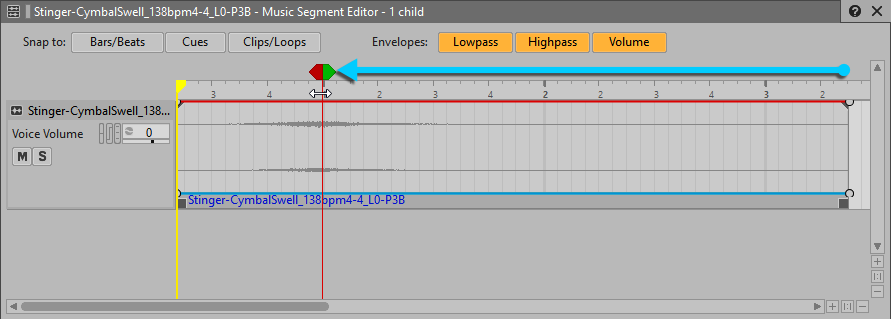目录
我们可以把打算用作 Stinger 的 Music Segment 放在 Interactive Music Hierarchy 下的任何位置。从内容组织的角度来说,比较合理的做法是将 Music Segment 放在 Music Playlist Container 中,然后将该容器与 Stinger 关联起来。比如,若玩家只会在探索时穿过传送门,那我们可以将 "CymbalSwell" Music Segment 放在 "Explore" Music Playlist Container 内。然而,在我们的实例中,玩家在 Explore、Combat 或者 Boss 音乐中都可能会穿过传送门。出于这个原因,将吊镲滚奏导入到这些 Music Playlist Container 之外的地方是比较合理的做法。除了吊镲滚奏之外,还会有别的一些声音采用类似的使用方法,因此你可以将它们导入 Music Work Unit(工作单元) 的同一个 Virtual Folder(虚文件夹)中。Virtual Folder 是一种纯粹用于组织内容的工具,以保持层级结构的整洁美观。
-
打开 Lesson 5 的 Wwise 工程,然后选择 Interactive Music(互动音乐)布局。在 Interactive Music Hierarchy(互动音乐层级结构)下,右键单击 Music Work Unit(工作单元),然后依次选择 New Child > Virtual Folder(新建子对象 > 虚文件夹)。

-
将新的 Virtual Folder 命名为 Stingers。

接下来,便可导入吊镲滚奏 (Cymbal Swell) 录音了。作曲家将所有准备用作 Stinger 的文件放入了一个特定的文件夹。
-
在 Stingers Virtual Folder(虚文件夹)中,导入来自
Cube Music\Stingers文件夹的Stinger-CymbalSwell音频文件。将该音频文件导入为一个 Music Segment。 -
展开 Stingers Virtual Folder(虚文件夹)。选中 Stinger-CymbalSwell Music Segment(音乐段落),然后按下 Play(播放)按钮。

你将听到一个吊镲滚奏在第一小节大约一半的地方达到高潮。
注意到在 Music Segment Property Editor(音乐段落属性编辑器)中,速度被设定到默认的 120 bpm。你可能会觉得这个值需要调整,以匹配文件名中指明的 138 bpm,但是这样的调整并不是必要的,因为你还可以看到文件名中指出了长度是 0 小节。之所以在文件名中暗示长度为 0 小节,是因为将该 Music Segment 与其它 Music Segment 的播放对齐时,只有它的顶点处或者音量最大处才是重点。这个顶点处就是 Entry Cue(入口提示点)需要对齐的地方。在默认情况下,会启用 Snap to: Bars/Beats 按钮。这样的话可能会无法自由地对齐 Entry Cue;为此,我们要先取消选中该按钮。
-
如果看不到 Entry Cue,则可以视需要缩放一下视图,取消选定 Bars/Beats 按钮,按住 Ctrl 键的同时将 Entry Cue 拖动到吊镲滚奏的顶点。

顶点之前的内容都视为前导段(pre-entry),顶点之后的内容均视为后尾段(post-exit)。将 Exit Cue 和 Entry Cue 放在同一点是允许的,并且这种做法在某些情况下非常有用,比如用这个吊镲滚奏作为多个 Music Segment 的过渡时。你将在接下来有关过渡的课程中实践这样的操作。
-
将 Exit Cue 拖动到 Entry Cue 的同一位置。